کلاس آنلاین
کلاسهای آنلاین در مرکز آموزشهای عالی تخصصی پردیس دانشکدههای فنی به فراخور شرایط کلاس در سامانههای مختلف برگزار میشود. از جمله مهمترین سامانههای مورد استفاده (۱) اسکای روم Skyroom و (۲) سامانه مودل معدل میباشد. در ادامه این متن را هنمایی های لازم برای استفاده از هر دو سامانه ارائه شده است.
 ۱- سامانه اسکای روم (skyroom)
۱- سامانه اسکای روم (skyroom)
- دانش پذیران محترم جهت ورود به کلاس/جلسه مجازی اسکای روم(Skyroom) لینک دریافتی را در مرورگر سیستم یا تلفن همراه خود وارد نمائید. (لینک دریافتی برای هر کلاس / جلسه مجزا می باشد).
- قابل ذکر است اساتید / دانشجویان محترم جهت ورود به کلاس با نام کاربری و کلمه عبور تخصیص داده شده می توانند در کلاس / جلسه حاضر شوند. پس از وارد کردن نام کاربری و کلمه عبور در صفحه زیر، وارد کلاس / جلسه مجازی خواهید شد.
- در صفحه بعد نام و نام خانوادگی خود را وارد نموده و گزینه تأیید را کلیک نمائید تا وارد کلاس شوید.
- در صورت داشتن سوال و یا درخواست برای میکروفن بر روی علامت دست مانند تصویر زیر کلیک کنید تا درخواست شما برای استاد / مدیر جلسه ارسال شود تا در صورت نیاز دسترسی میکروفن به شما داده شود.
- دانش پذیران محترم در زمان برگزاری کلاس در صورتیکه به دلیل قطعی اینترنت خود صدای کلاس قطع شد تنها با یک بار بازفراخوانی (Refresh) مرورگر دوباره میتوانید از صدای کلاس برخوردار شوید.
راهنمای بسیار عالی، تصویری و گام به گام توسط خود شرکت Skyroom در این لینک ارائه شده است.
۲- سامانه موودل ( Moodle )
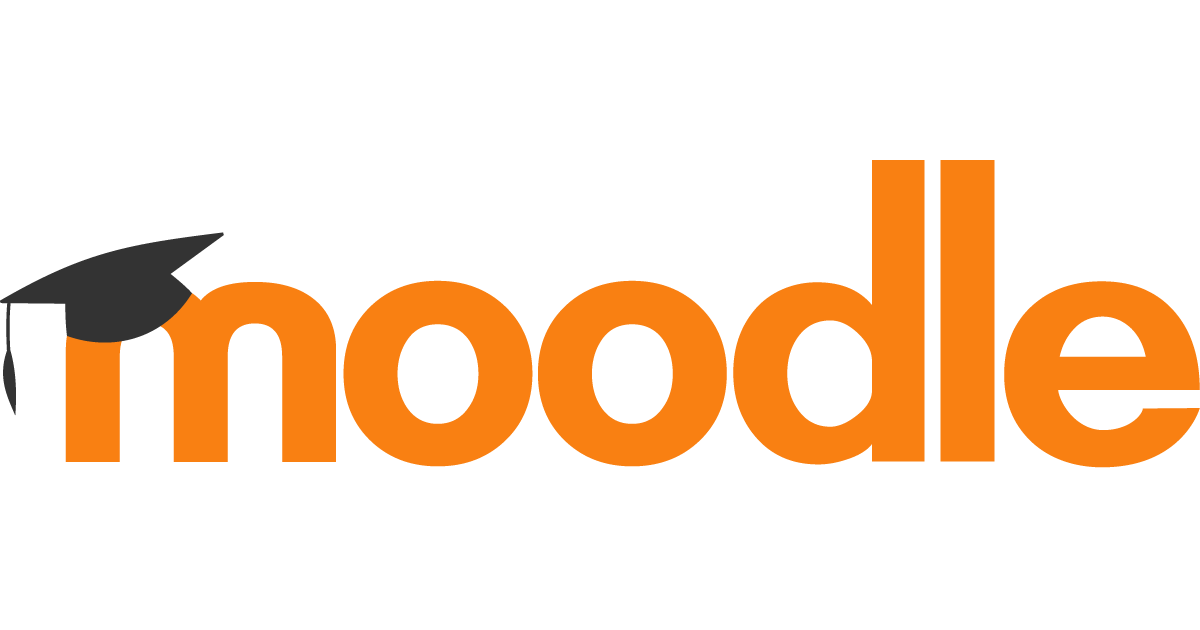 کلاسهای آموزشی آنلاین در دانشکده فنی در سامانه مورد استفاده کل دانشگاه تهران برگزار میشود. این سامانه موفق بین المللی که به مودل معروف است ( moodle.org ) در دو دامنه از زیر مجموعههای دانشگاه تهران نصب شده است:
کلاسهای آموزشی آنلاین در دانشکده فنی در سامانه مورد استفاده کل دانشگاه تهران برگزار میشود. این سامانه موفق بین المللی که به مودل معروف است ( moodle.org ) در دو دامنه از زیر مجموعههای دانشگاه تهران نصب شده است:
- مرکز یادگیری الکترونیکی دانشگاه تهران ( elearn.ut.ac.ir ) که بر اساس شماره دانشجویی دانشجویان رسمی را کلاس بندی مینماید و
- دفتر آموزشهای حرفهای و تخصصی دانشگاه تهران ( mooc.ut.ac.ir ) که برای دورههای آزاد طراحی شده است.
هر دو سامانه سالهاست که مورد بهره برداری قرار گرفتهاند و استفاده از آنها برای دانشجویان دانشگاه تهران روتین شده است. در شرایط قرنطینه همراه با همه گیری ویروس کرونا قابلیتها و تواناییهای این سامانهها تحت فشار زیاد تقاضا مجدد اثبات شده است. مرکز آموزشهای عالی تخصصی برای برگزاری کلاسهای آنلاین از سامانه دوم، mooc.ut.ac.ir استفاده مینماید.
برای استفاده از این سامانه باید مراحل زیر را به ترتیب و به دقت انجام دهید:
۱- ثبت نام در سامانه موسی: در گام نخست با کلیک بر روی "ایجاد حساب کاربری جدید" برای خود حساب کاربری با اطلاعات شخصی صحیح و دقیق ایجاد کنید
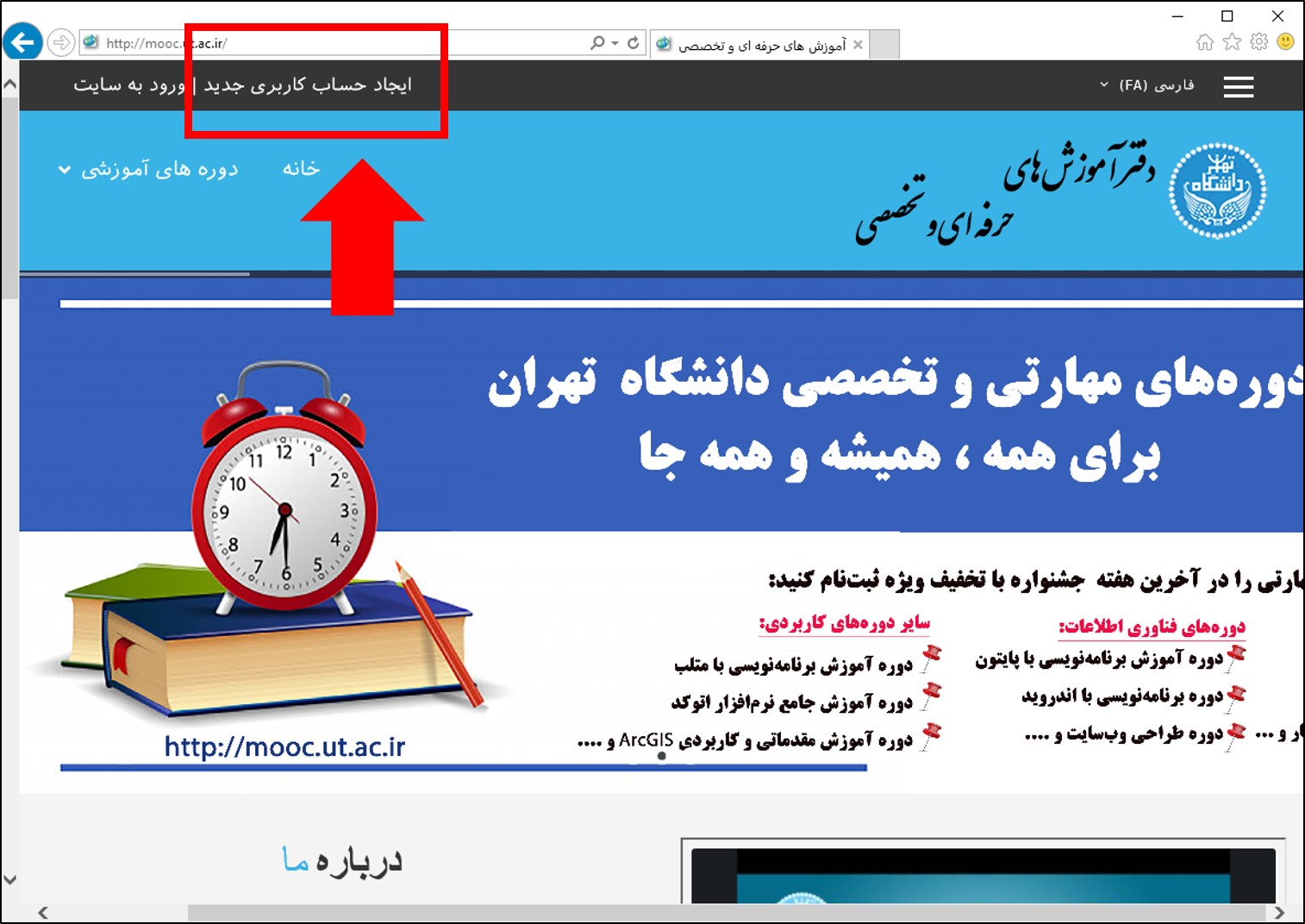
۲- تکمیل اطلاعات هویتی: پس از ورود به صفحه ثبت نام اطلاعات شناسایی خود را به دقت تکمیل کنید. توجه داشته باشید که از این اطلاعات در سامانه برای شناسایی و معرفی شما در کلاسها و صدور گواهینامه استفاده خواهد شد. به هیچ عنوان از اسامی شکسته، خلاصه و مستعار استفاده ننمایید. دقت نمائید که شماره تلفن و ایمیل شما دقیق باشد. از طریق این روشهای ارتباطی در جریان درس با شما تبادل اطلاعات (اعلامیهها، آزمونها و نتایج آنها) خواهد شد.
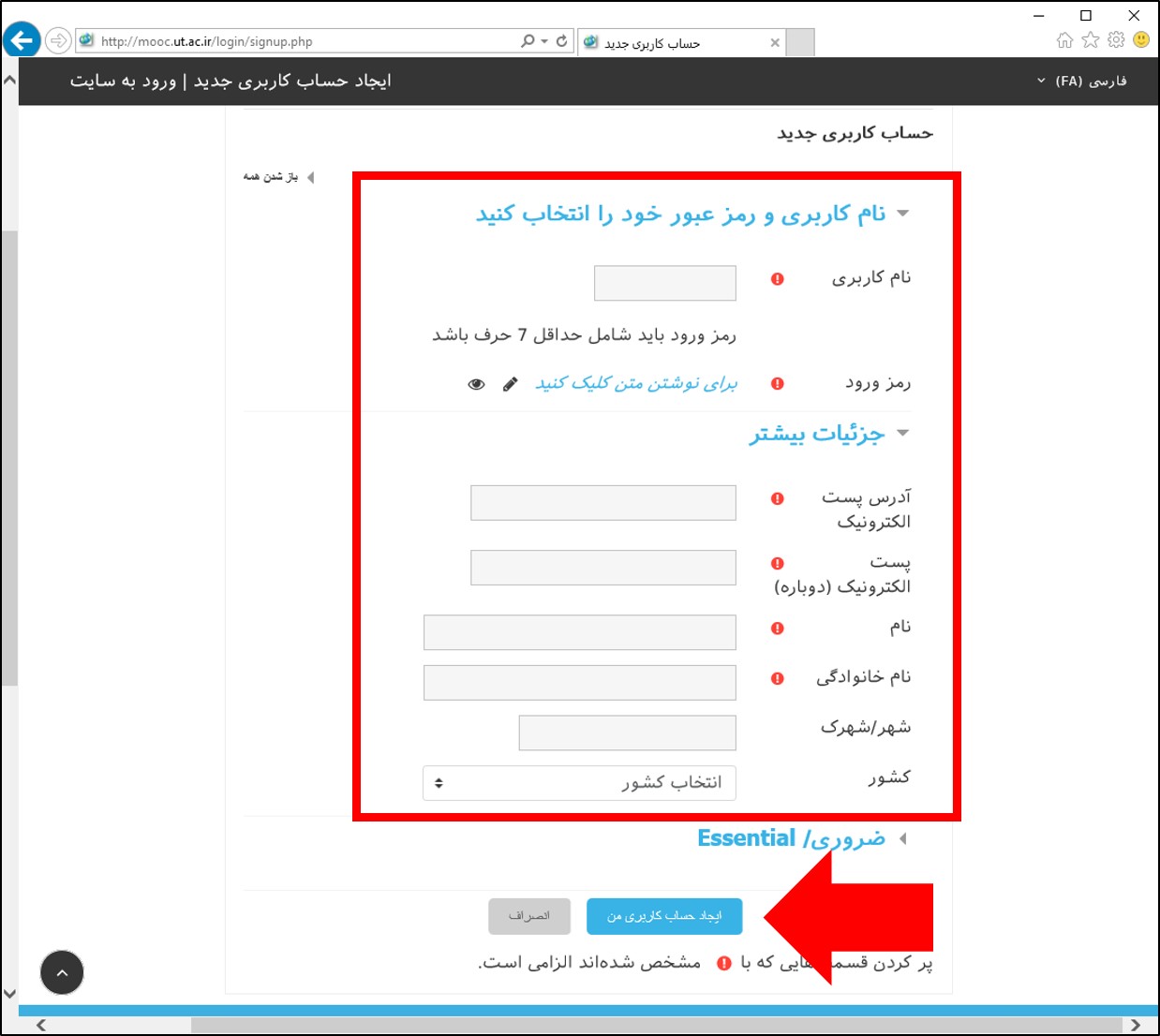
۳- فعالسازی حساب کاربری: بعد از تکمیل مرحله قبل و کلیک کردن دکمه "ایجاد حساب کاربری من" ایمیل تأیید برای شما ارسال میشود. وارد سامانه ایمیل خود شوید و با کلیک بر روی لینک ارسال شده حساب کاربری خود را تأیید نمائید.
۴- تکمیل پروفایل: با استفاده از نام کاربری و گذرواژه ای که در مراحل قبل برای خود تعیین نمودهاید مجدد وارد سامانه شوید و نسبت به تکمیل اطلاعات کاربری خود اقدام فرمایید.
۵- برای دروس مختلف از سوی مرکز آموزشهای عالی تخصصی برای شما لینک ثبت نام اختصاصی به همراه کلید ارسال خواهد شد. بعد از کلیک بر روی لینک نام درس را انتخاب نموده و کلید ارسال شده را در محل مناسب بنویسید. ثبت نام شما در درس مذکور تکمیل شده است!
شرکت در کلاس آنلاین
بعد از ثبت نام در کلاس آنلاین کمی در سامانه جستجو کنید و با امکانات متنوع آن آشنا شوید. همانطور که ملاحظه میکنید برای کلاسهای شما ساعات خاصی در هفته تعیین شده است. برای ورود به کلاس آنلاین در زمان مقرر نیاز به نرم افزارهای دیگری خواهید داشت که باید روی کامپیوتر خود نصب نمائید. ممکن است برخی از این نرم افزارها را از پیش بر روی کامپیوتر خود نسب کرده باشید. به هر حال ویدئو آموزشی زیر به خوبی نشان میدهد که چطور نرم افزارها را دانلود، نصب و استفاده نمائید.
- برنامههای مورد نیاز خود را میتوانید از (utec.ut.ac.ir/web/utec/101) دانلود نمایید.
- ویدئو آموزشی دانلود، نصب و استفاده از کلاس آنلاین (bayan.ut.ac.ir/v/3dVWP).
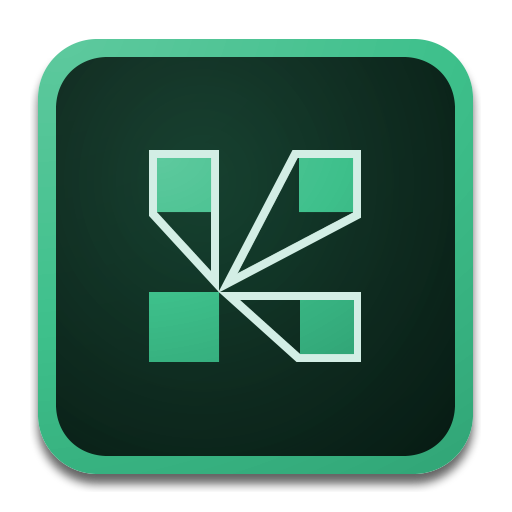
توصیه: نرم افزار اصلی مورد نیاز شما برای شرکت در کلاس نرم افزار Adbobe Connect میباشد. این نرم افزار از دو طریق قابل استفاده است:
- نصب افزونه ادب فلش پیلار بر روی مرورگر (mozilla) و استفاده از محیط مرورگر برای ورود به کلاس
- نصب نرم افزار مستقل ادب Connect بر روی کامپیوتر و استفاده از آن.
مرکز آموزشهای عالی تخصصی راه دوم را توصیه مینماید. نصب نرم افزار فلش player با توجه به نسخههای متنوع آن و ناسازگاری آن با محیط مرورگر در برخی شرایط مشکلاتی پیش میآورد. در حالی که در حالت دوم شرایط پایدار است.
برای دانلود نرم افزار ادب Connect مناسب برای ویندوز اینجا را کلیک کنید.
